
Muitos usuários do Windows de todo o mundo precisam usar mais de um idioma de entrada de teclado em seu trabalho. Alguns dos membros da nossa equipe em 7 Tutoriais usam pelo menos dois idiomas diariamente. O Windows 8 e 8.1 vêm para atender às nossas necessidades, tornando mais fácil do que nunca trabalhar com idiomas de entrada do teclado. Adicionar e remover idiomas é muito fácil, como você verá neste tutorial detalhado.
O painel de idiomas - o lugar para adicionar e remover idiomas da área de trabalho
Antes de adicionar um novo idioma de entrada, primeiro você precisa saber de onde fazer as alterações necessárias: o painel Idioma no Painel de Controle .
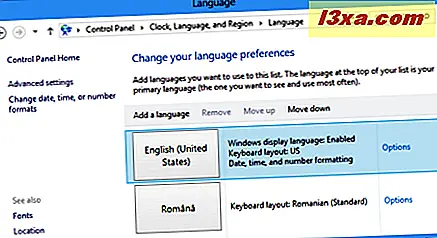
No Windows 8 e 8.1, há várias maneiras de abrir o painel de idiomas e compartilharemos as mais fáceis de usar.
Adicionando e removendo idiomas das configurações do PC, no Windows 8.1
O Windows 8.1 desenvolveu ainda mais o painel Configurações do PC para que você possa fazer mais com ele. Como resultado, os usuários de dispositivos com toque podem instalar e remover idiomas de entrada de teclado sem acessar a área de trabalho e o Painel de controle .
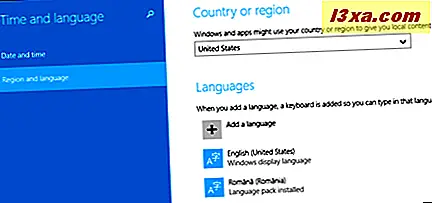
Neste artigo, também compartilharemos como instalar idiomas de entrada do teclado nas configurações do PC .
Como abrir o painel de idiomas usando a pesquisa
O segundo método de iniciar o painel de idiomas é um pouco mais rápido. Vá para a tela inicial, digite a palavra "idioma" e escolha Configurações abaixo da caixa de pesquisa, no canto superior direito.
Nos resultados exibidos à esquerda, clique ou toque em Idioma .
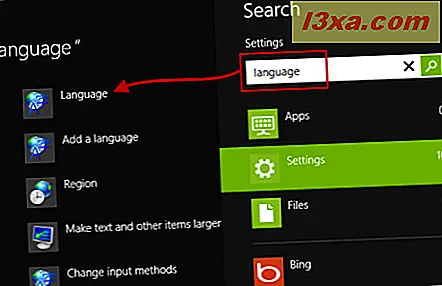
Para iniciar uma pesquisa de configurações diretamente, você também pode usar o atalho de teclado do Windows + W e digitar a palavra "idioma" .
No Windows 8.1, vá para a tela inicial e digite a palavra "idioma" . Na lista de resultados da pesquisa, clique ou toque em Idioma .
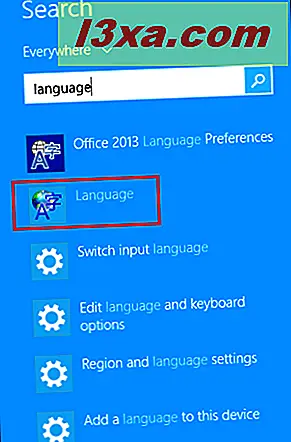
Como abrir o painel de idiomas a partir do desktop
Primeiro, abra o painel de controle . Dentro, há um nome de seção "Relógio, Região e Idioma" . Nesta seção, há um link chamado "Adicionar um idioma" .
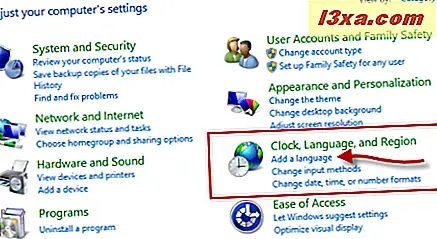
Clique ou toque nele e o painel Idioma será aberto.
Como abrir o painel de idiomas usando o indicador de entrada de teclado na área de trabalho
Este método funciona somente se você tiver mais de um idioma instalado. Envolve o uso do indicador de entrada do teclado exibido na área de notificação, na barra de tarefas.
Clique ou toque no indicador de entrada do teclado . Isso abrirá um menu contendo a lista de idiomas de entrada instalados.

No final da lista, há uma opção chamada Preferências de idioma . Se você clicar ou tocar nele, o painel Idioma será aberto.
Como adicionar idiomas de entrada de teclado no painel de idiomas
Depois de abrir o painel " Idioma", o próximo passo é clicar ou tocar no link "Adicionar um idioma".
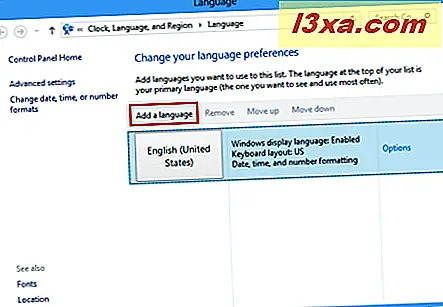
O Windows exibe uma longa lista de idiomas disponíveis, agrupados por seus nomes e classificados em ordem alfabética.
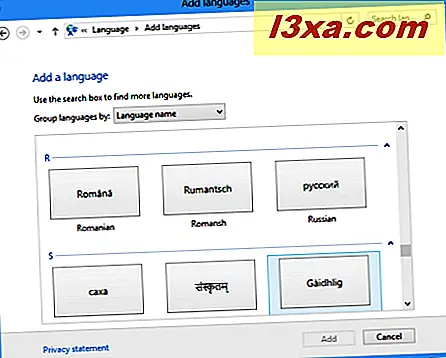
Se facilitar a busca pelo idioma de que você precisa, você pode optar por agrupar os idiomas pelo sistema de escrita que eles usam.
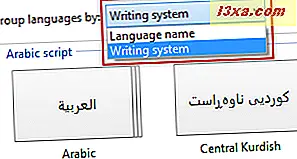
Depois de encontrar o idioma desejado, selecione-o e clique ou toque no botão Adicionar no canto inferior direito da janela.
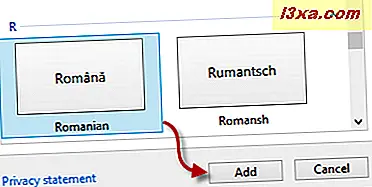
Agora você está de volta ao painel Idioma, onde você pode ver o novo idioma de entrada instalado e disponível.
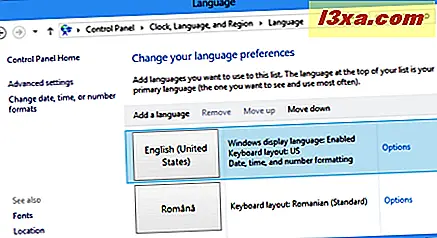
Como adicionar idiomas de entrada de teclado no Windows 8.1, a partir de configurações do PC
O Windows 8.1 possui um painel de Configurações do PC mais completo, que agora inclui opções para adicionar e remover idiomas de entrada do teclado, sem precisar ir para a área de trabalho, como no Windows 8.
Abra as configurações do PC e vá para a hora e o idioma .
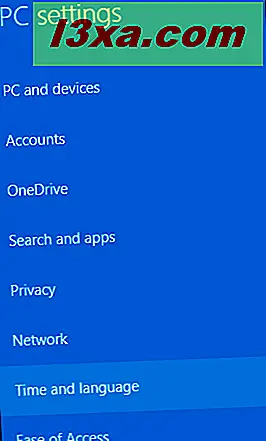
Em seguida, clique ou toque em "Região e idioma" .
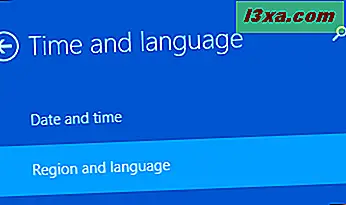
À direita, você verá a seção denominada Idiomas, exibindo os idiomas que foram instalados em seu PC ou dispositivo Windows 8.1.
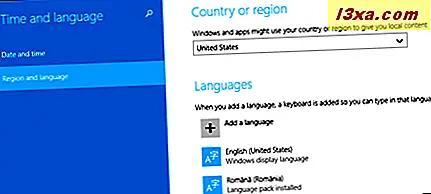
Para adicionar um novo idioma de entrada do teclado, pressione "Adicionar um idioma" .
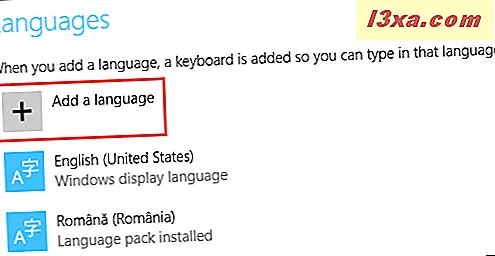
Isso abre uma longa lista de idiomas disponíveis para o Windows 8.1.
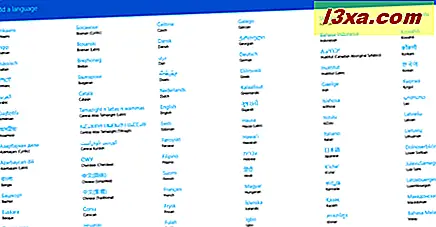
Clique ou toque no que você deseja usar e, em seguida, você verá várias versões desse idioma para os diferentes países que o falam. Selecione o idioma usado no país de sua preferência.
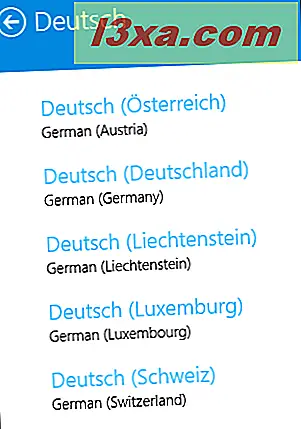
Você está de volta à seção Idiomas onde o Windows 8.1 leva alguns instantes para instalar o idioma do teclado escolhido. Se esse idioma também estiver disponível como um idioma de exibição, o Windows 8.1 dirá "Pacote de idiomas disponível" .
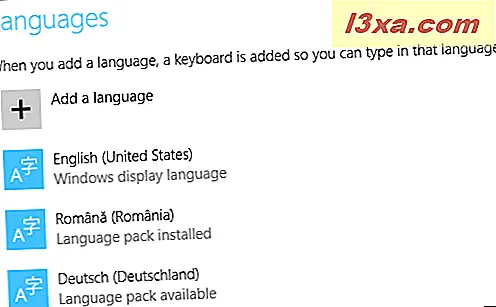
O idioma de entrada do teclado selecionado está agora instalado.
Como remover idiomas de entrada do teclado no Windows 8 e 8.1
Remover um idioma de entrada é ainda mais fácil. Se você decidir que não precisa mais de um determinado idioma de entrada, basta selecioná-lo na lista de idiomas instalados e clicar ou tocar no botão Remover na parte superior.
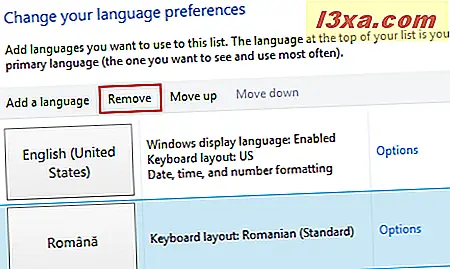
Nenhuma confirmação é necessária para a remoção a ser feita.
Como remover idiomas de entrada do teclado no Windows 8.1
No Windows 8.1, você pode remover os idiomas de entrada do teclado também nas configurações do PC . Para remover um idioma, abra Configurações do PC e vá para "Hora e idioma" e depois para "Região e idioma" .

Selecione o idioma de entrada do teclado que você deseja remover e pressione Remover .
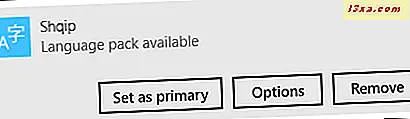
O idioma é excluído do seu sistema sem qualquer outra confirmação. Se você instalou também o pacote de idioma de exibição para esse idioma, isso também será excluído.
Conclusão
Se você é uma pessoa multilíngue, alternar entre dois ou três idiomas em seu trabalho, saber como adicionar e remover diferentes idiomas de entrada do teclado é a chave para ser produtivo. Felizmente, o Windows 8 e o Windows 8.1 tornam as ações como adicionar e remover idiomas de entrada muito fáceis. Se você tiver alguma dúvida sobre este tópico, use o formulário de comentários abaixo e tentaremos fazer o melhor para ajudar.



